Kennst du das Problem: Du möchtest ein Bildschirmvideo für Instagram Story, TikTok oder YouTube-Clips machen? Und du weißt nicht, wie du diese Videos mit deinem Smartphone aufnehmen sollst? Ich zeige dir schnelle und kostenlose Möglichkeiten – für iPhone, iPad sowie Android-Smartphones und -Tablets.
Vorab: Dies ist meine persönliche Erfahrung mit iOS und Apple oder Android bzw. den dazugehörigen Apps und Tools. Es gibt sicherlich viele andere Wege und Software, wie du ans Ziel kommst. Kritik aufgrund von fehlenden Features richtest du am besten direkt an Samsung, Apple und Co. 🙂
Inhaltsverzeichnis
Bildschirmaufnahme mit Android Smartphone
Falls du bspw. ein Samsung Smartphone aus der Galaxy-Reihe hast, dann empfehle ich dir diese App, um Bildschirmvideo für Instagram Story aufzuzeichnen. Der AZ Screen Recorder gilt als beste App für dein Android Device – ohne Zeitlimit, ohne Wasserzeichen und ohne Werbung. Im folgenden Tutorial erkläre ich dir, wie du damit kurz und einfach eine Bildschirmaufnahme machst.
Bildschirmvideo Android ohne App
Falls du für deine Videoaufnahme keine App nutzen kannst oder möchtest, dann gibt es für Android Smartphone eine andere (kostenlose) Möglichkeit. Sie funktioniert allerdings erst ab Android 11, das es seit September 2020 gibt. Mit vorherigen Versionen klappt diese Methode leider nicht. Hier findest du heraus, unter welcher Version dein Smartphone läuft.
- Wische zweimal vom oberen Bildschirmrand nach unten
- Tippe auf „Bildschirmaufnahme“
- Wähle aus, was du aufnehmen möchtest und tippe auf „Starten“
- Der Countdown startet
- Um dein Bildschirmvideo zu beenden, wische vom oberen Bildschirmrand nach unten und tippe auf die Benachrichtigung „Bildschirmaufzeichnung“
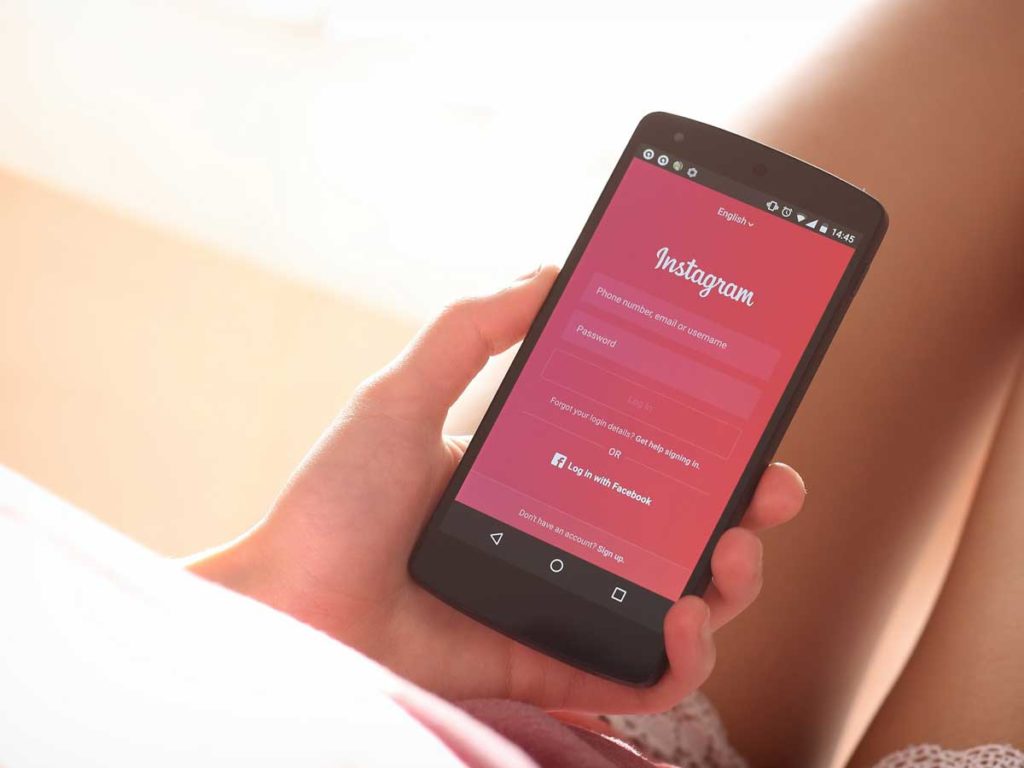
Rechtliches
Wie bei so vielen Dingen im Internet, solltest du auch die Rechte bzw. das Copyright der Urheber beachten. Eigentlich möchte ich dir in diesem Blogbeitrag „nur“ nahe bringen, wie du deinen eigenen Content so aufzeichnest, so dass du ihn easy als Instagram Stories posten kannst. Grundsätzlich könntest du mit dieser Methode aber auch fremden Content als Bildschirmvideo aufnehmen. Ist das erlaubt?
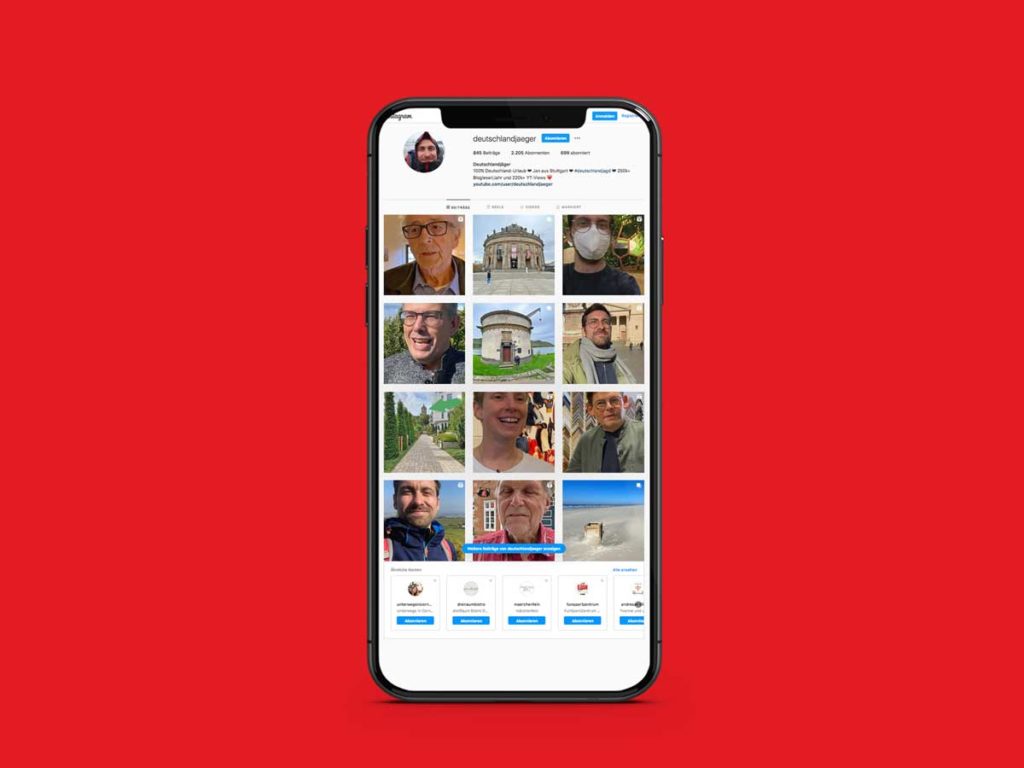
Prinzipiell darfst du sowohl Screenshots als auch Bildschirmvideo für Instagram Story machen. Falls du aber fremden Inhalt auf deinem eigenen Insta-Kanal bspw. reposten möchtest, solltest du unbedingt Persönlichkeitsrechte sowie Marken- und Schutzrechte beachten. Bevor es im Nachhinein (unnötig großen) Ärger gibt, schnapp dir sicherheitshalber vor Veröffentlichung das Einverständnis des Urhebers.
Bildschirmaufnahme mit Apple Smartphone
Grundsätzlich benötigst du für ein Screencast-Video auf iPhone, iPad oder iPod keine Software (mehr dazu gleich), aber diese App ist richtig gut bewertet. Mit „Record it! Screen Recorder“ zeichnest du ab iOS 12 alles auf deinem Bildschirm kostenlos auf – ob Tutorial, Spiele-Walkthrough oder Schulungsvideo. Außerdem kannst du die App für Videoschnitt nutzen, einen Reaction Clip schneiden oder Audiokommentare hinzufügen.
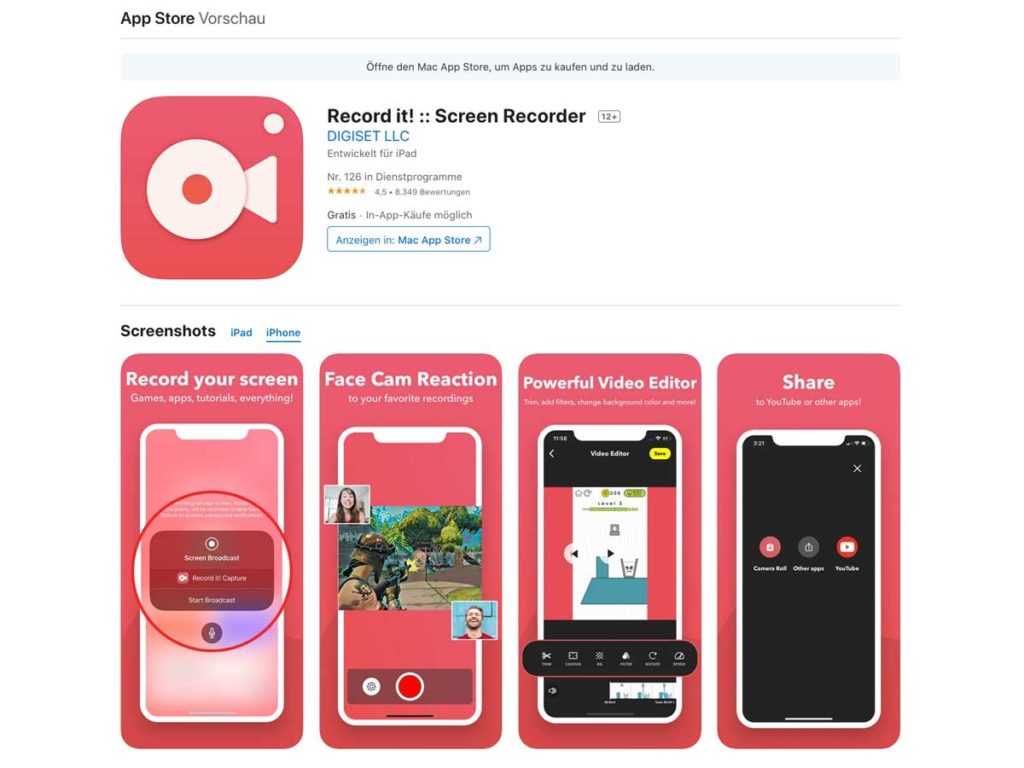
Bildschirmvideo auf iOS ohne App
Dieses Feature ist mein persönlicher Favorit: Bildschirmvideo für Instagram Story schnell und kostenlos auf iPhone aufzeichnen. Diese Methode funktioniert nur auf Apple Devices (egal ob iPhone, iPad, iPod oder Mac) ab Version iOS 14. Organisier dir vorab die „Bildschirmaufnahme“ über „Einstellungen“ in das „Kontrollzentrum“: einfach dort auf „Hinzufügen“ tippen.
- Öffne dein „Kontrollzentrum“
- Halte die graue Aufnahmetaste gedrückt und tippe auf „Mikrofon“
- „Aufnahme starten“; warte auf den Countdown (3s)
- Um die Aufnahme zu beenden, öffne „Kontrollzentrum“ und tippe auf die rote Aufnahmetaste. Alternativ tippst du auf die rote Statusleiste am oberen Bildschirmrand und dann „Stopp“
- Dein Bildschirmvideo liegt nun in der „Fotos“-App

Bewertung Bildschirmvideo für Instagram Story
Wie du an den Tipps oben siehst, ist es nicht sonderlich schwierig, ein Bildschirm-Video mit Ton von oder für Insta Stories zu machen. Solange du beim Aufnehmen die rechtlichen Aspekte beachtest, ist es eigentlich egal, ob du dein Bildschirmvideo für Instagram Story mit MacBook oder Windows-Tablet aufzeichnest. 🙂 Alle hier vorgestellten Optionen sind kostenlos und funktionieren sowohl auf (Samsung-)Android-Geräten als auch auf iPhone 11 Max, 12 Pro und 13 – sobald dein Betriebssystem auf dem aktuellen Stand ist. Falls du dich darüberhinaus für Text zu Sprache (Text to Speech, TTS) für Insta, TikTok oder Twitch interessierst, empfehle ich dir diesen Blogartikel.
Haben dir diese Infos geholfen oder hast du noch Fragen zum Thema Bildschirmvideo für Instagram Story? Nutzt du andere Tools? Freue mich auf deinen Kommentar. LG Jan
Hi. Ich bin Jan und beschäftige mich oft und gerne mit Foto(tipp)s, Videos(chnitt), dem nötigen Equipment sowie entsprechender Software. Hier versorge ich dich mit Tipps und Tricks dazu. Bei Fragen melde dich gerne.
*eventuell findest du im Text Verlinkungen, die Affiliate-Links sind. Das heißt, wenn du darüber kaufst, bezahlst du nicht mehr für den Artikel, aber ich bekomme eine kleine Provision. Damit unterstützt du meine Arbeit und motivierst mich noch mehr, nützliche Tipps an dich rauszuhauen. 🙂
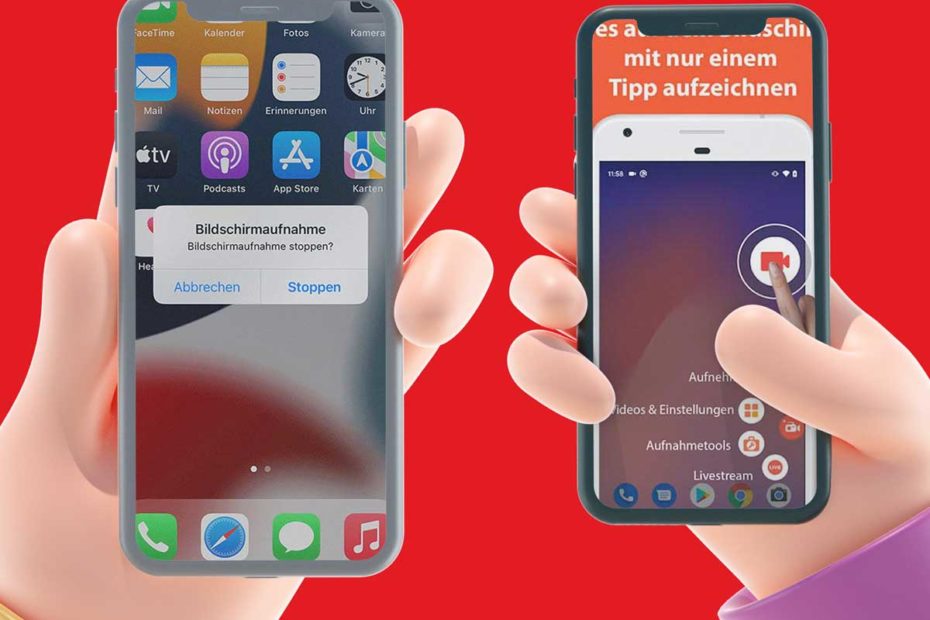
Pingback: TikTok Downloader für Android und iPhone • auch ohne Wasserzeichen •